linux-Redhat7 windows物理机与虚拟机设置共享目录
一 windows物理机与虚拟机设置共享目录
1.1 WMware Workstation点击重新安装WMware Tools
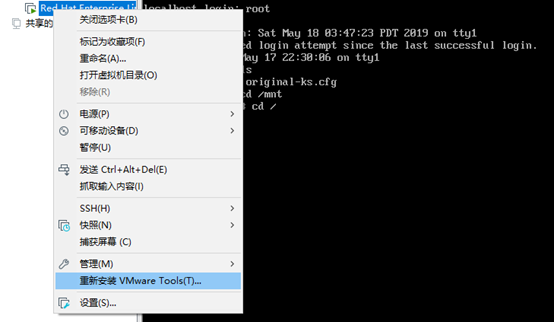

此时会弹出在客户机装载CD驱动来解压安装程序,然后执行vmware-install.pl
1.2 新建虚拟光驱挂载目录
mkdir /dvd

1.3 挂载虚拟光驱
mount /dev/cdrom /dvd

cd /dvd
ls

1.4 将安装包复制到根目录下并且解压
cp VMwareTools-10.3.2-9925305.tar.gz / tar -xf VMwareTools-10.3.2-9925305.tar.gz ls


1.5 切换到vmwaretools-distrib/
cd vmwaretools-distrib/

1.6 执行./ vmwares-install.pl
./ vmwares-install.pl

接下来输入:yes,接下来一路enter,用default值就可以。
1.7 检测
cd /mnt/hgfs/
ls
cd Destop(此目录为第一步wokerstation设置的共享目录)
ls
虚拟机与物理机共享目录默认在/mnt/hgfs下,切换到该目录下查看是否共享成功。
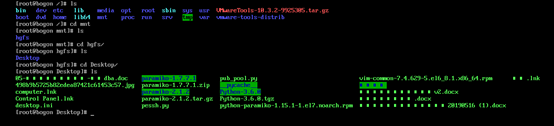





 浙公网安备 33010602011771号
浙公网安备 33010602011771号